この記事には広告を含む場合があります。
記事内で紹介する商品を購入することで、当サイトに売り上げの一部が還元されることがあります。
ランドクルーザー300の純正ナビは
12.3インチとかなり大型です。

保護フィルムなんていらないんじゃない?
と、納車直後は思っていました。
いままでフィルムを貼らずに
カーナビは使用しており
特に傷などがついた経験はないです。
ですが、ランクル300はナビの機能だけでなく
エアコンの操作パネルの一部も
ナビで操作する必要があります。
そのため、私以外がディスプレイに触れることが
多くなるため貼り付けることにしました。
私しか触らないのであれば
私が気をつけていればいいですが
同乗者に乗るたびに気をつけてね〜
っていうのも嫌ですしね。
もくじ
PDA工房 PerfectShieldフィルム

購入したのは
PDA工房のPerfectShieldというフィルムです。
折れないように
型紙に挟まって届きました。
内容物はシンプルで下記のもののみ。
- フィルム本体
- 掃除シート
反射低減タイプを購入
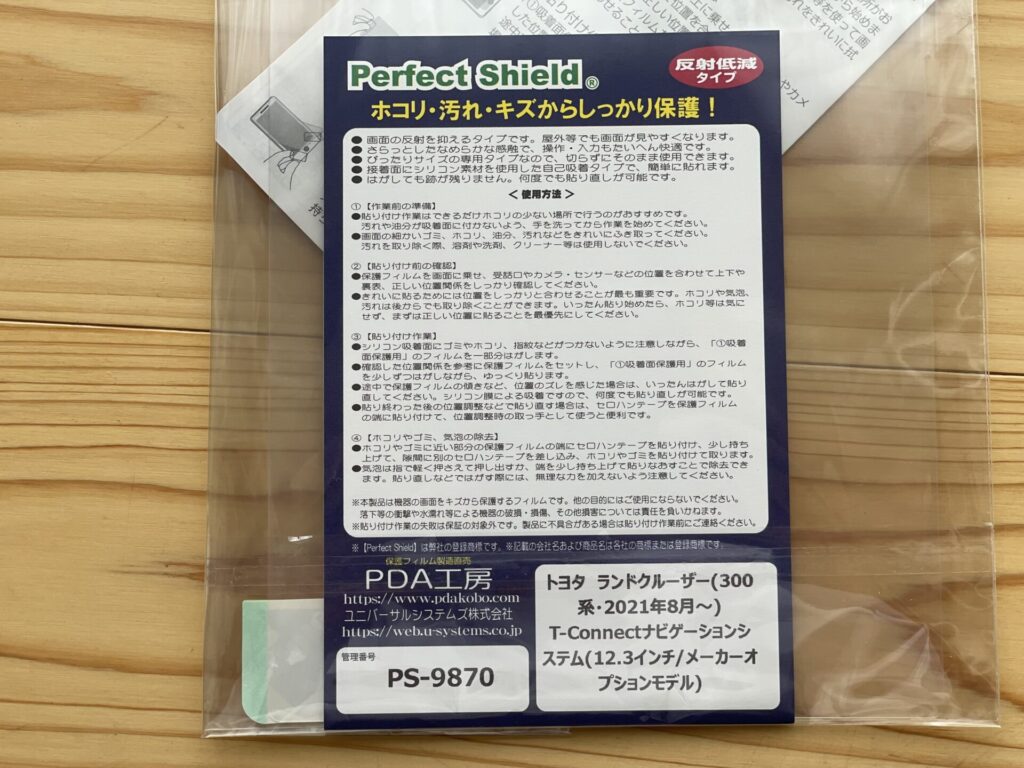
光沢があるタイプのフィルムもありましたが
ナビの画面に反射して
見えづらいことがあることを考慮して
反射低減タイプを購入。
ナビ本体も気持ち反射を抑えるような
表面の加工がしてあるので
わざわざ光沢タイプを購入する理由もありませんでした。
強いて言うなら映像がくっきり鮮明になるのが
光沢タイプなんですかね?
貼り付ける前の状態はこちら

特別コメントはありません笑
表面はサラサラですが
指紋がつきやすく定期的に乾拭きをしていました。
ゴシゴシしすぎると傷になる気がしたので
優しく優しく。。
貼り付け方をしっかり理解してから

改めて袋から中身を取り出したのがこちら。
貼り方については明記されているので
しっかりと読めばうまく貼れるはずです!
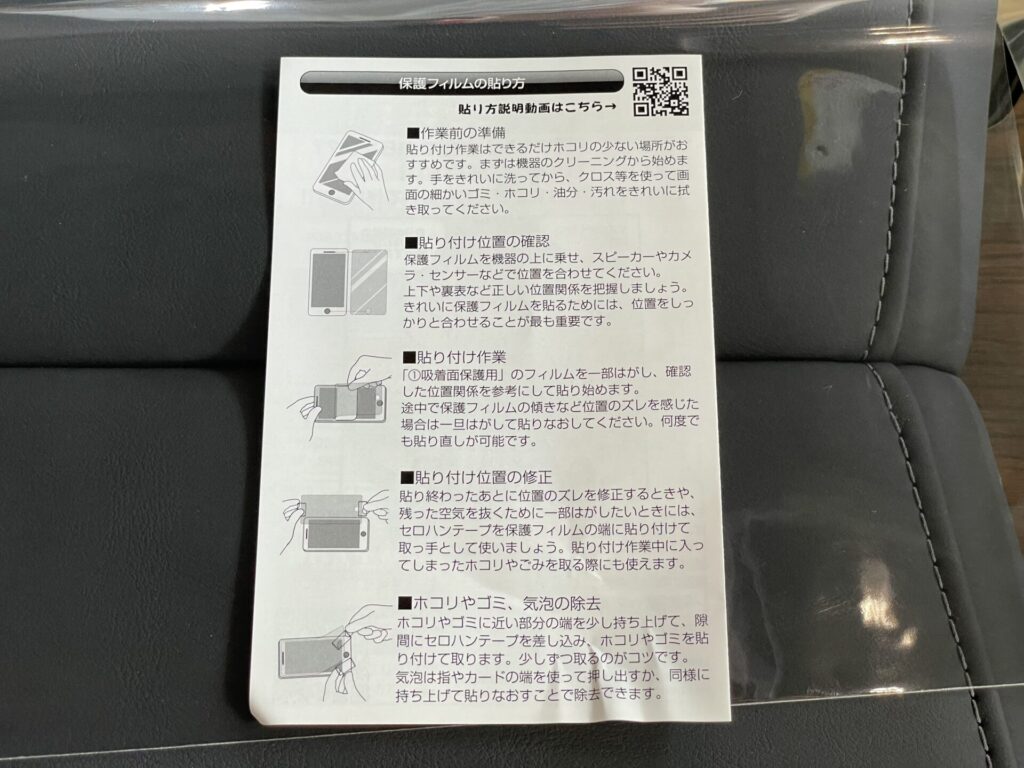
これが貼り方の説明書。
対象はスマホになってますが
ディスプレイオーディオも
でっかいスマホと思えば
貼り方は同じですね!
貼り方は動画でも解説されています。
説明の通りに貼り付け
ここからは記載の通りに
貼り付けていくのみ!
付属のクロスを使って画面を清掃

まずはウェットで
表面の指紋汚れなどを落とします。

だいぶウェッティになりました
すかさず次の行程へ!!!

次に乾いたクロスで
湿っている画面を綺麗に拭き上げていく!!!
拭き上げて乾燥させます。
フィルムを貼り付け

フィルムにも丁寧に説明がありますが
1の離型フィルムをはずして
画面にフィルムを貼り付けていきます。
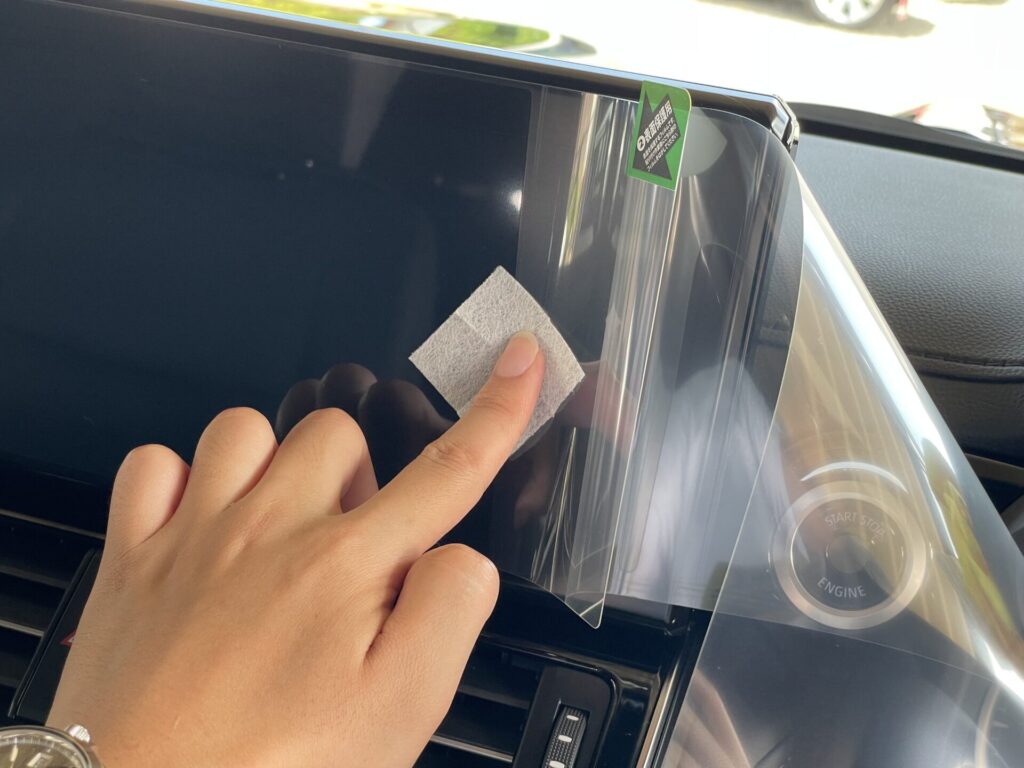
乾拭きで使用したクロスを使用して
隅から空気を抜くイメージで
貼り付けます。
この時、
ディスプレイに対して
真っ直ぐに貼るの難しかったです。
どうしてもどっちかが高くなったり
低くなったり。
何度か貼り直しを試みる必要がありました。
保護フィルムの保護フィルムを剥がす

これはまだ思うように貼れてませんが
上手に貼り付けが終わったら
右上の2の離型フィルムをはがしましょう。

えぇ
とっても気持ちがいいです〜(゚∀゚)
するするする〜っと
剥がれていきます。
完成

何度か貼り直しましたが
納得のいく状態になりました。
ぱっと見知っていれば
貼り付けられているフィルムが
わかりますが
言われなければわからないレベル。
ディスプレイの見え方も
純正のものから悪化するようなこともなく
また、非光沢のため反射で見づらいと言うこともありません。
傷と汚れから
ディスプレイを守ると言う意味で
貼り付けておけば安心ですね。
まとめ

この車は
長く乗っていたいと思っているので
少し過剰かもしれませんが
保護できるところは保護していきたいと思っています。
傷が入って萎えるより精神衛生上良いでしょう笑
保護フィルム貼り付け前後で
特別見え方も変わらず
貼ってあることを忘れるレベルなので
少しでもディスプレイの傷や
汚れが気になる方は貼っておいて損はないと思いました。
おすすめは非光沢ですが
光沢がよければそちらもあったので
ご自身の好みで購入してみてはいかがでしょうか。
非光沢
光沢(ブルーライトカット)



